在使用电脑时,我们有时需要更改IP地址以满足特定网络需求,但在进行此操作时可能会出现错误。本文将介绍一些常见的IP错误,并提供解决方案。 1.网...
2025-08-30 201 电脑
确保电脑已安装WIN10系统。
准备一个空余的硬盘分区或磁盘,用于安装WIN7系统。
使用U盘制作PE启动盘,以便进入系统外的界面。
使用PE启动电脑,打开DG分区工具。
选择一个未使用或不包含重要数据的分区,例如D盘。
将该分区转换为主分区,准备安装WIN7系统。
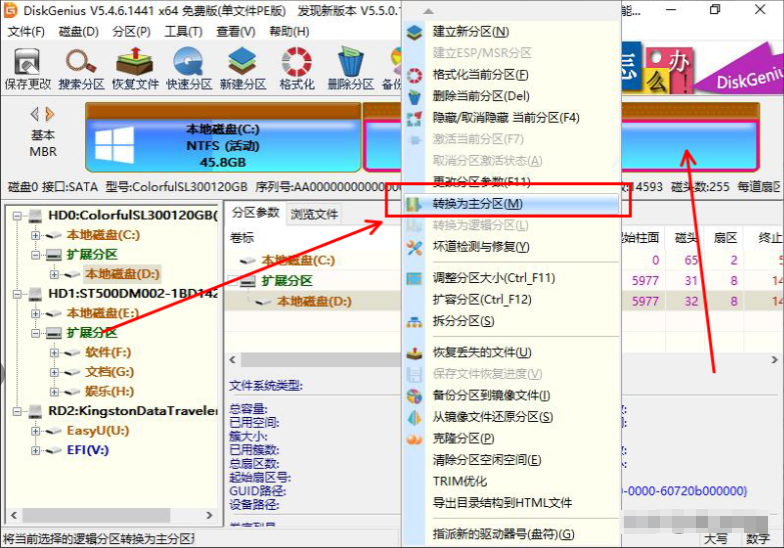
在PE环境下,运行系统安装程序,选择WIN7镜像文件。
确保在安装过程中选择正确的分区(如D盘),避免覆盖WIN10系统。
完成WIN7系统镜像的还原过程。
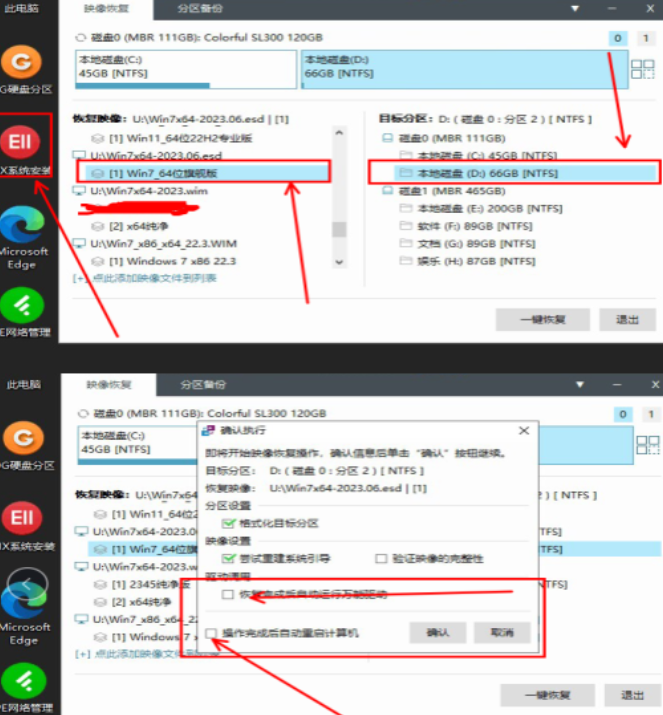
系统镜像还原后,运行引导修复工具。
选择“开始修复”,等待修复过程完成。
修复成功后,系统将自动重启。
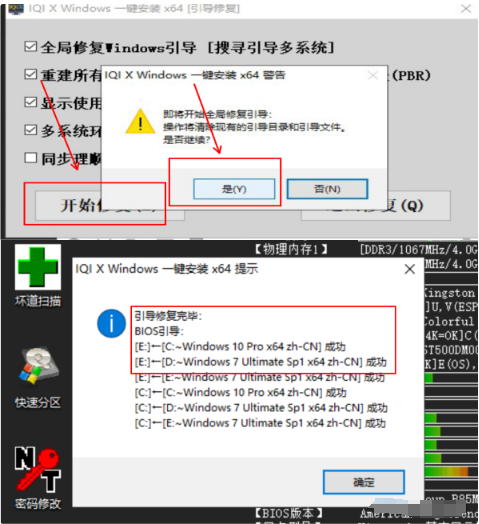
电脑重启后,通过方向键选择启动WIN7系统安装页面。
完成WIN7系统的安装过程。
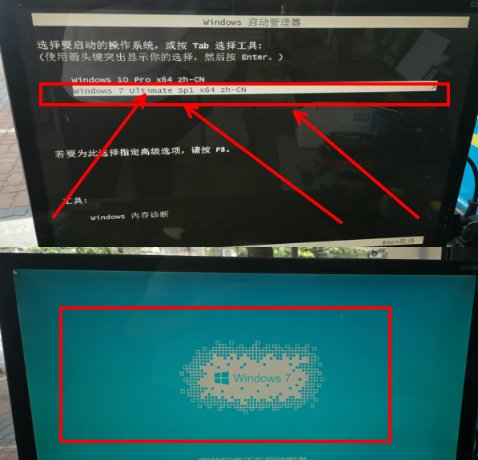
相关文章

在使用电脑时,我们有时需要更改IP地址以满足特定网络需求,但在进行此操作时可能会出现错误。本文将介绍一些常见的IP错误,并提供解决方案。 1.网...
2025-08-30 201 电脑

在编写和运行代码过程中,我们经常会遇到各种各样的错误。其中,电脑打印代码错误是一个常见的问题。当我们的代码无法正常打印输出时,可能会遇到各种困扰和挫败...
2025-08-28 114 电脑
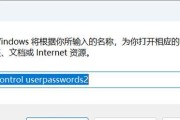
在使用电脑时,我们经常会遇到登录时密码错误的情况。这不仅浪费了我们的时间,还给我们带来了一些困扰。本文将介绍如何解决电脑登录密码错误的问题,帮助读者快...
2025-08-27 132 电脑

在日常写作和交流中,我们经常会遇到语义错误的问题。语义错误指的是用词不当或表达含义不准确的情况。为了提高写作和表达的准确性,利用电脑来查找和纠正语义错...
2025-08-27 120 电脑
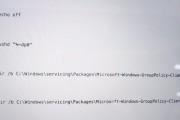
在使用电脑时,我们常常需要修改各种账户的密码,以保护个人信息的安全。然而,有时候我们尝试修改微软密码却遇到了困扰,即便输入的密码没有错误,电脑仍然提示...
2025-08-26 167 电脑

在使用电脑连接WiFi的过程中,有时我们想更改WiFi密码以加强网络安全性,但却发现电脑在更改WiFi密码时出现错误。本文将深入探讨密码更改错误的原因...
2025-08-26 125 电脑
最新评论